Azure Content Delivery Network 엔드포인트 만들기
이 문서에서는 기존 콘텐츠 배달 네트워크 프로필에서 Azure Content Delivery Network 엔드포인트를 만들기 위한 모든 설정을 설명합니다. 프로필과 엔드포인트를 만든 후에는 고객에게 콘텐츠를 제공할 수 있습니다. 프로필 및 엔드포인트 만들기에 대한 빠른 시작은 빠른 시작: Azure Content Delivery Network 프로필 및 엔드포인트 만들기를 참조하세요.
필수 조건
콘텐츠 배달 네트워크 엔드포인트를 만들려면 먼저 하나 이상의 콘텐츠 배달 네트워크 엔드포인트를 포함할 수 있는 하나 이상의 콘텐츠 배달 네트워크 프로필을 만들어야 합니다. 인터넷으로 콘텐츠 배달 네트워크 엔드포인트를 구성하려면 기본, 웹 애플리케이션 또는 기타 조건을 여러 프로필을 사용할 수 있습니다. 콘텐츠 배달 네트워크 가격 책정은 콘텐츠 배달 네트워크 프로필 수준에서 적용되므로 Azure Content Delivery Network 가격 책정 계층을 혼합하여 사용하려면 여러 콘텐츠 배달 네트워크 프로필을 만들어야 합니다. 콘텐츠 배달 네트워크 프로필을 만들려면 새 콘텐츠 배달 네트워크 프로필 만들기를 참조 하세요.
Azure Portal에 로그인
Azure 계정을 사용하여 Azure Portal 에 로그인합니다.
새 콘텐츠 배달 네트워크 엔드포인트 만들기
Azure Portal에서 콘텐츠 배달 네트워크 프로필로 이동합니다. 이전 단계에서 대시보드에 고정했을 수 있습니다. 그러지 않은 경우 모든 서비스, CDN 프로필을 차례로 선택하여 찾을 수 있습니다. CDN 프로필 창에서 엔드포인트에 추가하려는 프로필을 선택합니다.
콘텐츠 배달 네트워크 프로필 창이 나타납니다.
엔드포인트를 선택합니다.
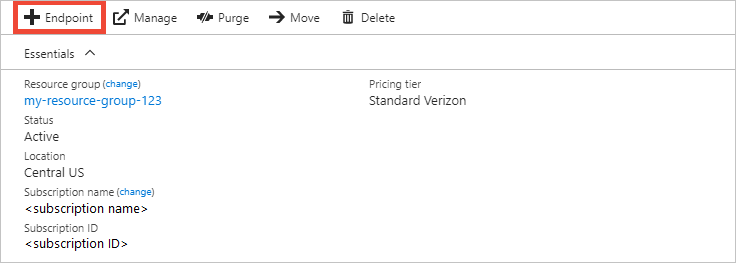
엔드포인트 추가 페이지가 나타납니다.
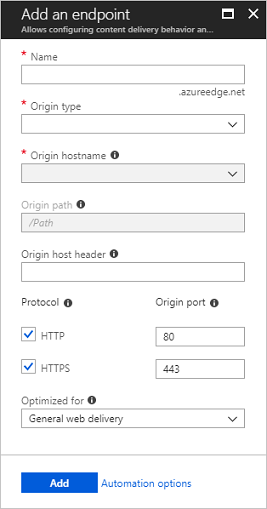
이름에 새 콘텐츠 배달 네트워크 엔드포인트의 고유한 이름을 입력합니다. 이 이름은 <endpointname>.azureedge.net 도메인에서 캐시된 리소스에 액세스하기 위해 사용됩니다.
원본 형식으로는 다음 원본 형식 중 하나를 선택합니다.
- Azure Storage용 스토리지
- Azure Cloud Services용 클라우드 서비스
- Azure Web Apps용 웹앱
- 그 외에 공개적으로 액세스 가능한 (Azure 또는 다른 곳에 호스트된) 원본 웹 서버용 사용자 지정 원본
원본 호스트 이름으로는 원본 서버 도메인을 선택하거나 입력합니다. 드롭다운에는 4단계에서 지정한 유형의 사용 가능한 모든 원본 서버가 나열됩니다. 원본 형식으로 사용자 지정 원본을 선택한 경우 사용자 지정 원본 서버의 도메인을 입력합니다.
원본 경로에는 캐시하려는 리소스의 경로를 입력합니다. 5단계에서 지정한 도메인의 아무 리소스나 캐시할 수 있도록 허용하려면 이 설정을 비워 둡니다.
원본 호스트 헤더의 경우 Azure Content Delivery Network에서 각 요청과 함께 보낼 호스트 헤더를 입력하거나 기본값을 그대로 둡니다.
참고 항목
Azure Storage 및 Web Apps 등 일부 유형의 원본은 해당 원본의 도메인과 일치하는 호스트 헤더가 필요합니다. 해당 도메인과 다른 호스트 헤더를 필요로 하는 원본이 아니면 기본값을 유지해야 합니다.
프로토콜 및 원본 포트에서는 원본 서버의 리소스에 액세스하는 데 사용되는 프로토콜과 포트를 지정합니다. 프로토콜을 적어도 하나는(HTTP 또는 HTTPS) 선택해야 합니다. 콘텐츠 배달 네트워크에서 제공하는 do기본(<endpointname.azureedge.net>)를 사용하여 HTTPS 콘텐츠에 액세스합니다.
참고 항목
원본 포트 값은 엔드포인트가 원본 서버에서 정보를 검색하는 데 사용하는 포트에만 영향을 줍니다. 엔드포인트 자체는 원본 포트 값에 관계없이 기본 HTTP 및 HTTPS 포트(80 및 443)의 최종 클라이언트에만 사용할 수 있습니다.
최적화 기준에서는 엔드포인트를 제공하려는 시나리오 및 콘텐츠 형식과 가장 잘 맞는 최적화 형식을 선택합니다. 자세한 내용은 콘텐츠 배달 유형에 대한 Azure Content Delivery Network 최적화를 참조하세요.
프로필 형식에 따라 다음과 같은 최적화 형식 설정이 지원됩니다.
새 엔드포인트를 만들려면 추가를 선택합니다.
엔드포인트가 만들어진 후 프로필에 대한 엔드포인트 목록에 표시됩니다.
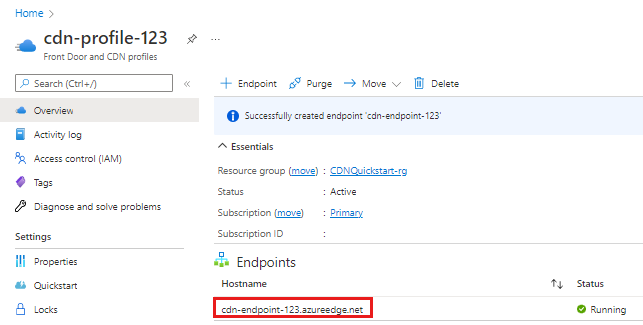
등록이 전파되는 등록에 시간이 걸리기 때문에, 엔드포인트를 즉시 사용할 수는 없습니다.
- Microsoft의 Azure CDN 표준 프로필의 경우 일반적으로 10분 이내에 전파가 완료됩니다.
- Edgio의 Azure CDN Standard 및 Edgio의 Azure CDN Premium 프로필의 경우 전파가 일반적으로 30분 이내에 완료됩니다.
콘텐츠 배달 네트워크를 사용하려고 하면 엔드포인트 구성이 POP(지점) 서버로 전파되기 전에 이름이 기본 HTTP 404 응답 상태 받을 수 있습니다. 엔드포인트를 만든 지 몇 시간이 지났고 여전히 404 응답 상태 수신하는 경우 404 상태 코드를 반환하는 Azure Content Delivery Network 엔드포인트 문제 해결을 참조하세요.
참고 항목
Edgio CDN 엔드포인트의 경우 엔드포인트가 어떤 이유로든 사용하지 않도록 설정되거나 중지되면 Edgio 보충 포털을 통해 구성된 모든 리소스가 정리됩니다. 엔드포인트를 다시 시작하여 이러한 구성을 자동으로 복원할 수 없습니다. 이러한 구성을 다시 변경해야 합니다.
리소스 정리
더 이상 필요 없는 엔드포인트를 삭제하려면 엔드포인트를 선택하고 삭제를 선택합니다.
다음 단계
사용자 지정 작업기본에 대해 알아보려면 콘텐츠 배달 네트워크 엔드포인트에 사용자 지정 do기본 추가하는 자습서를 계속 진행합니다.